Дано. корпоративний Exchange Online (Office 365), до якого є адміністративний доступ. У ящиках користувачів є спеціальне тимчасове сховище віддалених листів (Dumpster, що не видне самим користувачам). з якого в разі потреби можна відновити "остаточно" віддалені користувачем листи. Це сховище займає певне місце в ящику.
Завдання. очистити дане сховище (очищення deletions і purges папок).
Таке завдання може виникнути, наприклад, при необхідності вивантаження ящика в PST і / або імпортуванні його в інший ящик (якщо не зробити очистку, всі видалені листи потраплять в вивантажений файл).
Схематично Dumpster кошик другого рівня можна представити так:
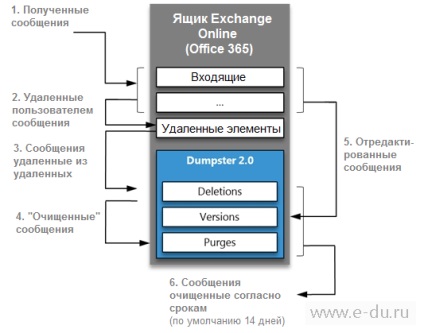
Очищення кошика другого рівня робиться тільки за допомогою PowerShell.
1) Перевіряємо розмір тимчасового сховища перед очищенням:
Get-MailboxFolderStatistics- Identity [email protected] | Where-Object $ _. FolderType - like "* Recoverable *"> | Format-Table Name, FolderAndSubfolderSize, ItemsInFolderAndSubfolders - Auto
Get-MailboxFolderStatistics- Identity [email protected] FolderScope RecoverableItems | Format-Table Name, FolderAndSubfolderSize, ItemsInFolderAndSubfolders - Auto
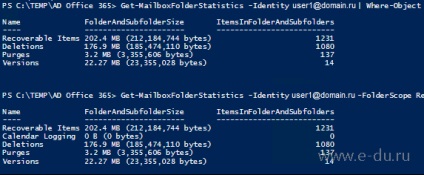
2) Перевіряємо параметри відновлення елементів:
Get-Mailbox- Identity [email protected] | FL SingleItemRecoveryEnabled, RetainDeletedItemsFor
Якщо значення true і вказано кількість днів, то відключаємо їх командою:
Set-Mailbox- Identity [email protected] SingleItemRecoveryEnabled $ false- RetainDeletedItemsFor 0
(! Після цієї команди потрібно почекати близько години)
Якщо цього не зробити (крок 2), то при видаленні віддалених елементів зі сховища Deletions (команда на кроці 3) вони потраплять на ще один рівень сховища - Purges і обсяг скриньки користувача не зміниться, просто відбудеться ще одне перерозподіл елементів всередині ящика.
3) Видаляємо вміст тимчасового сховища командою:
Search-Mailbox -Identity [email protected] -DeleteContent
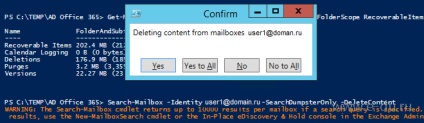
Виконання команди може займати тривалий час. Результат може бути наступний:
Щоб команда заробила, необхідні дозволи на eDiscovery (описано тут на кроці 1).
3) По закінченню можна знову зачитати розміри сховищ:
4) (опціонально) Якщо все-таки випадково був пропущений крок 2 (як видно по скриншотам, у мене так і сталося) і необхідно очистити папку Pugres. то - виконайте крок 2, почекайте 60 хвилин, а потім виконайте команду Start-ManagedFolderAssistant. яка примусово застосовує зазначені в кроці 2 політики зберігання:
Start-ManagedFolderAssistant -Identity [email protected]
Після цього знову зачитує розміри сховищ і бачимо, що вони зменшилися: